Hầu hết mọi người không bao giờ thực sự bối rối với điện thoại Android của họ, nhưng nếu bạn đã từng thử làm điều gì đó hơi lệch lạc, có thể bạn đã chuyển sang chế độ gỡ lỗi USB. Việc kích hoạt nó không khó, nhưng sự dễ sử dụng này ẩn một thực tế là có những tác động nghiêm trọng khi đánh dấu vào ô nhỏ đó. Hãy xem xét tính năng Android này và cân nhắc những ưu và nhược điểm của việc sử dụng nó.

Android USB Debugging là gì?
Chế độ Android USB Debugging là một phần của menu Tùy chọn nhà phát triển. Đây là một tập hợp các nút chuyển đổi trong Android mà các nhà phát triển ứng dụng sử dụng để đảm bảo rằng ứng dụng của họ đang hoạt động chính xác và chẩn đoán sự cố khi phát sinh sự cố.
Thông thường, điện thoại Android của bạn sẽ có các quy tắc liên quan đến các thiết bị được kết nối với nó qua USB. Nó thường không cho phép một thiết bị được kết nối sửa đổi nó, ra lệnh cho nó hoặc tiếp quản các chức năng của thiết bị.

Khi bạn chuyển điện thoại của mình sang chế độ gỡ lỗi USB , bạn đang mở một kênh kiểm soát dành cho Bộ phát triển phần mềm Android (SDK), giúp các nhà phát triển ứng dụng dễ dàng xem bản phát trực tiếp trên PC được kết nối về những gì đang diễn ra trong điện thoại hoặc máy tính bảng.
Công dụng của Android USB Debugging là gì?
Ngoài mục đích sử dụng dành cho nhà phát triển, tại sao người dùng thông thường không phải là nhà phát triển thậm chí còn bật chức năng này ngay từ đầu? Có một số điều bạn có thể muốn thực hiện với điện thoại Android của mình bằng cách tận dụng chế độ gỡ lỗi USB.
Một công cụ phổ biến, cũng dành cho các nhà phát triển là Cầu gỡ lỗi Android Tính thiết thực. Thao tác này sẽ mở ra giao diện dòng lệnh trên máy tính của bạn và cho phép bạn thực thi mã và tập lệnh trên điện thoại.

Đây là một cách nhanh chóng và hiệu quả để sửa đổi chính điện thoại và một phương pháp quan trọng để “nguồn gốc ” điện thoại Android. Nếu bạn không biết ý nghĩa của việc root điện thoại, đó chỉ đơn giản là hành động giành được đặc quyền của quản trị viên. Sau đó, ADB mở ra thêm khả năng thay thế phiên bản gốc của Android bằng chương trình cơ sở tùy chỉnh hoặc đơn giản là phiên bản gốc của phiên bản Android mới nhất.
Cách kích hoạt Chế độ gỡ lỗi USB
Như đã đề cập ở trên, để truy cập chế độ gỡ lỗi USB, bạn cần chuyển qua một vài vòng để kích hoạt chế độ nhà phát triển. Phương pháp chính xác có thể hơi khác so với phiên bản Android tiếp theo. Các bước này thực hiện từ Galaxy S21 Ultra.
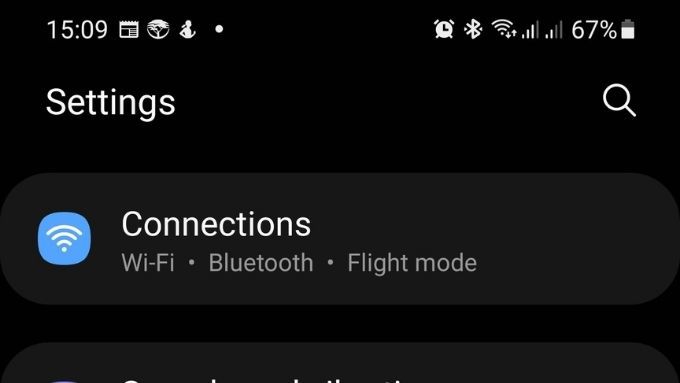
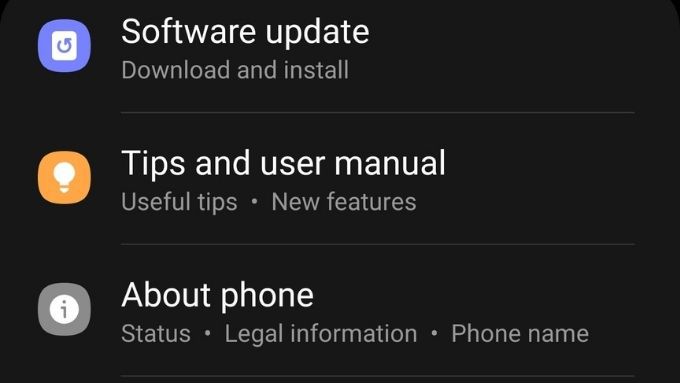
- Chọn Thông tin phần mềm.
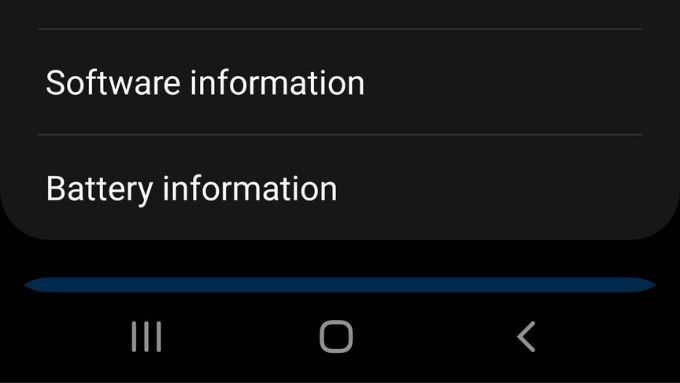
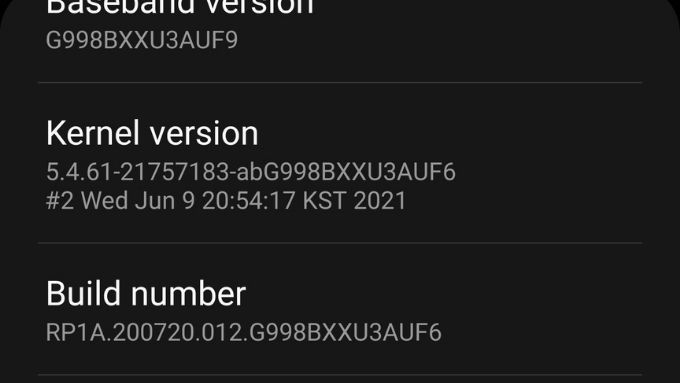
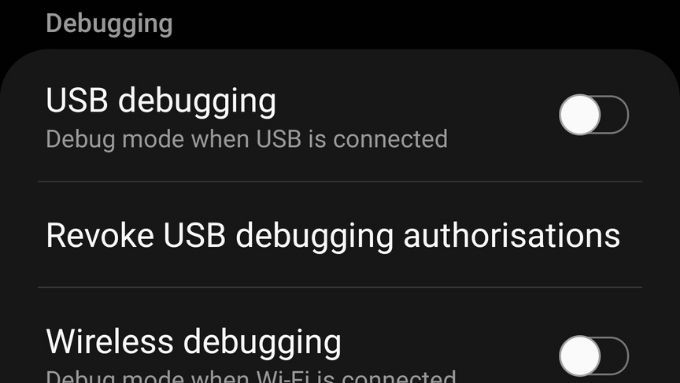
Giờ đây, điện thoại của bạn đang ở chế độ Gỡ lỗi USB và bạn có thể làm tất cả những việc có chế độ này theo yêu cầu.
Chế độ USB Chuẩn khác nhau như thế nào?
Các thiết bị Android ở trạng thái mặc định của chúng được bảo mật cao. Khi bạn cắm chúng vào máy tính để sạc hoặc truyền tệp, chúng không cho phép bất kỳ quyền truy cập nào vào các thành phần phần mềm cốt lõi và quan trọng của hệ điều hành.
Vì vậy, bạn có thể kết nối các thiết bị như ổ USB flash hoặc bộ sạc cho điện thoại của bạn mà không cần lo lắng rằng bất kỳ điều gì xấu có thể xảy ra với thiết bị của bạn. Đó là, ngoại trừ phần mềm độc hại được thực thi từ bộ nhớ ngoài. Tuy nhiên, việc tải các ứng dụng sang thiết bị Android của bạn một cách an toàn là một loại rủi ro khác.

Kiểm tra Cách cài đặt ứng dụng Android bằng tệp APK và 5 Trang web tải xuống APK an toàn tốt nhất cho ứng dụng Android trước khi bạn bắt đầu cài đặt bất cứ thứ gì bạn tìm thấy trên mạng!
Khi bạn kết nối thiết bị Android ở chế độ USB mặc định với máy tính, điện thoại sẽ luôn ở trong quyền kiểm soát và bạn cần phê duyệt bất kỳ điều gì xảy ra giữa máy tính và thiết bị di động với tư cách là người dùng Android được ủy quyền.
Ở chế độ gỡ lỗi USB, bạn có thể giao toàn bộ quyền kiểm soát của thiết bị cho PC được kết nối. Biết được điều này, câu hỏi tiếp theo mà bạn đặt ra có lẽ là bật chế độ gỡ lỗi có phải là ý kiến hay hay không.
Bạn có nên Bật chế độ gỡ lỗi USB không?
Câu trả lời ngắn gọn là không. Nếu bật chế độ gỡ lỗi USB, bạn có nguy cơ bị một tác nhân độc hại hoặc phần mềm độc hại xâm nhập điện thoại của bạn. Rủi ro trong thế giới thực được thừa nhận là khá nhỏ. Tuy nhiên, hãy nhớ rằng tin tặc chỉ cần may mắn một số lần nhỏ là có thể không gặp khó khăn khi khai thác một cánh cửa mở như vậy. Hơn nữa, nếu điện thoại của bạn đã từng bị đánh cắp hoặc bị thu giữ, thì khả năng gỡ lỗi USB có thể đưa ra một số cách để đột nhập vào thiết bị.

Một lần nữa, đây là những kết quả có khả năng xảy ra thấp , nhưng vì tắt chế độ gỡ lỗi khi bạn không chủ động sử dụng nó là một việc nhanh chóng và dễ dàng thực hiện, nên tốt hơn hết bạn nên cẩn trọng.
Điều gì sẽ xảy ra nếu bạn để mất điện thoại trong khi gỡ lỗi Chế độ?
Nếu bạn bị mất điện thoại có Chế độ gỡ lỗi USB đang hoạt động và nó đã được root, bạn có thể gặp phải tình huống nghiêm trọng tiềm ẩn. Bạn không thể làm gì nhiều nếu điều này đã xảy ra, ngoài việc thay đổi tất cả mật khẩu của bạn cho các dịch vụ bạn sử dụng. Ngoài ra, bạn nên để ý các dấu hiệu của hành vi trộm cắp danh tính và thực hiện các bước thích hợp để bảo vệ mình.
Ngay cả khi bạn chưa bật gỡ lỗi USB, hãy dành thời gian để cài đặt <ứng dụng s>6. Điều này sẽ cho phép bạn xóa thiết bị của mình từ xa nếu bạn không thể truy xuất thiết bị. Một số thương hiệu điện thoại Android, chẳng hạn như điện thoại của Samsung, có giải pháp xóa và theo dõi thiết bị từ xa tùy chỉnh của riêng họ. Trong trường hợp đó, có thể bạn sẽ muốn thiết lập điều đó thay thế.
Đừng coi thường USB Debugging
Điểm mấu chốt khi nói đến điều này và bất kỳ tùy chọn nhà phát triển nào là bạn không bao giờ nên kích hoạt bất kỳ thứ gì bên ngoài cấu hình mặc định mà điện thoại hoặc máy tính bảng của bạn đi kèm, trừ khi bạn biết chính xác chức năng của tùy chọn đó. Nếu bạn bật bất kỳ tùy chọn nào trong số này cho một mục đích chỉ là tạm thời, thì việc kích hoạt tùy chọn liên quan cũng nên tạm thời. Thực hành nguyên tắc đơn giản này và bạn sẽ tránh được mọi rủi ro bảo mật không cần thiết đối với thông tin của mình.